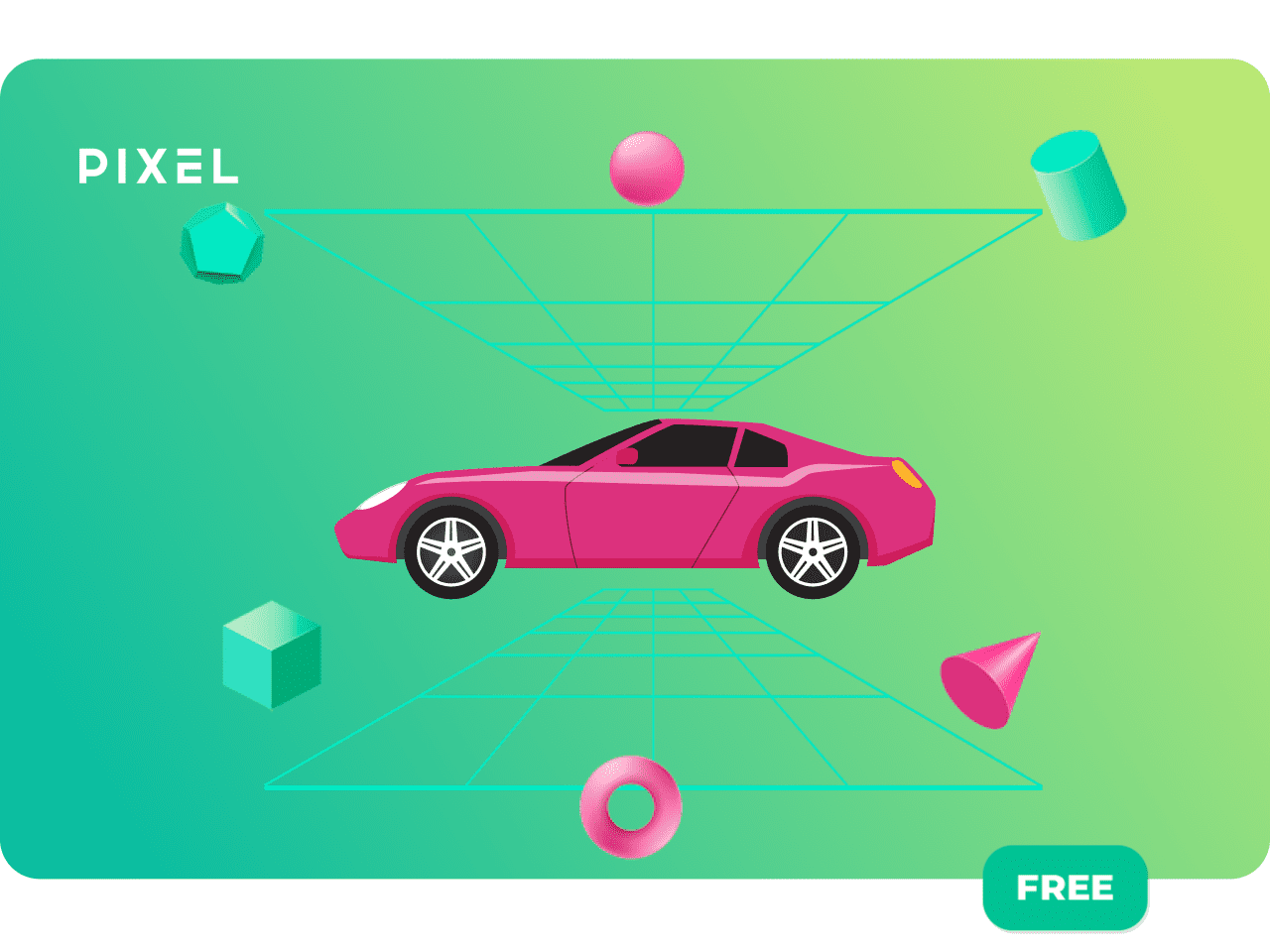Для ребят, которые хотели бы научиться создавать трехмерные модели и пространства, преподаватели школы программирования «Пиксель» подготовили бесплатный курс 3D-моделирования. Они помогут понять, подходит ли редактор Blender детям в качестве инструмента, почувствовать атмосферу занятий и познакомиться с педагогами.

Создание основы автомобиля в Blender
Первое, что нам нужно сделать – добавить куб. Для этого используем комбинацию Shift + A, выбираем вкладку Mash и в ней – Cube. Если в вашей сцене уже есть дефолтный куб куб, можно его не удалять и не создавать новый, а работать с имеющимся. Обратите внимание, в правом нижнем углу, как и обычно, отображаются те клавиши, на которые мы нажимаем и используемые кнопки мыши.
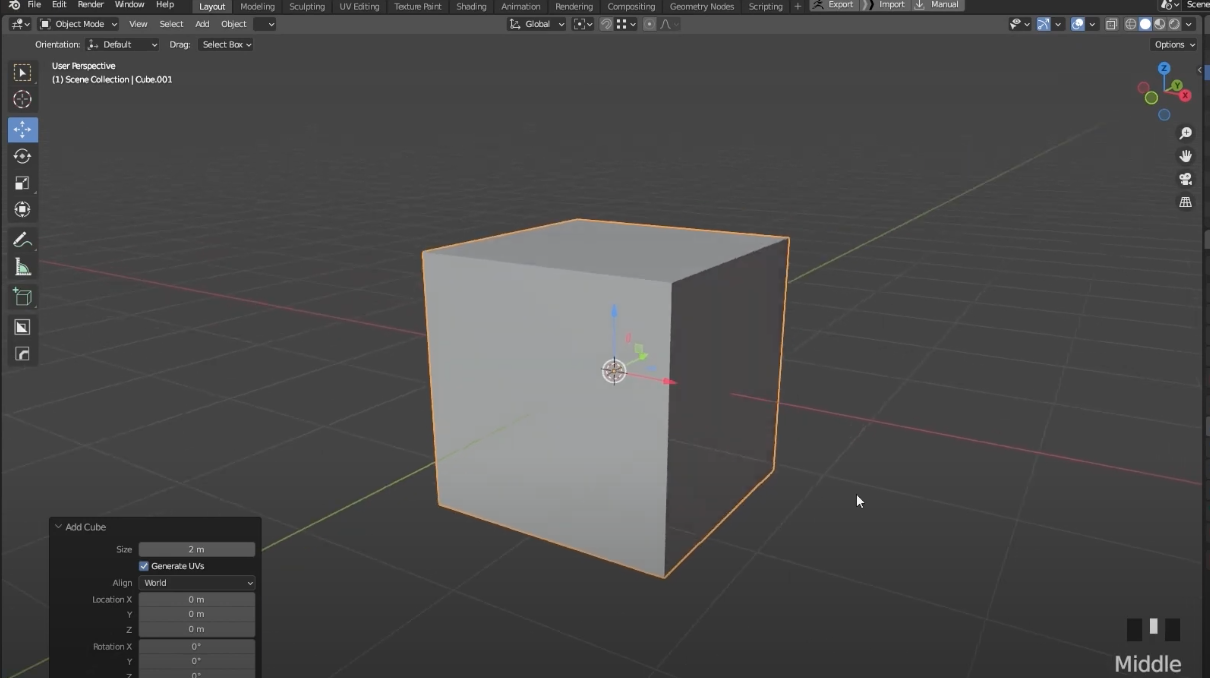
Задействуем инструмент Move, благодаря которому сможем перемещать наш куб, когда это потребуется, но сначала придадим ему более автомобильную форму и немного поменяем масштаб.
Для этого нажмём S + X, затем S + Z, при помощи S + Y сделаем каркас машины короче. Регулировать форму нашего автомобиля мы можем в любой момент, поэтому пока остановимся на такой.
Для этого нажмём S + X, затем S + Z, при помощи S + Y сделаем каркас машины короче. Регулировать форму нашего автомобиля мы можем в любой момент, поэтому пока остановимся на такой.
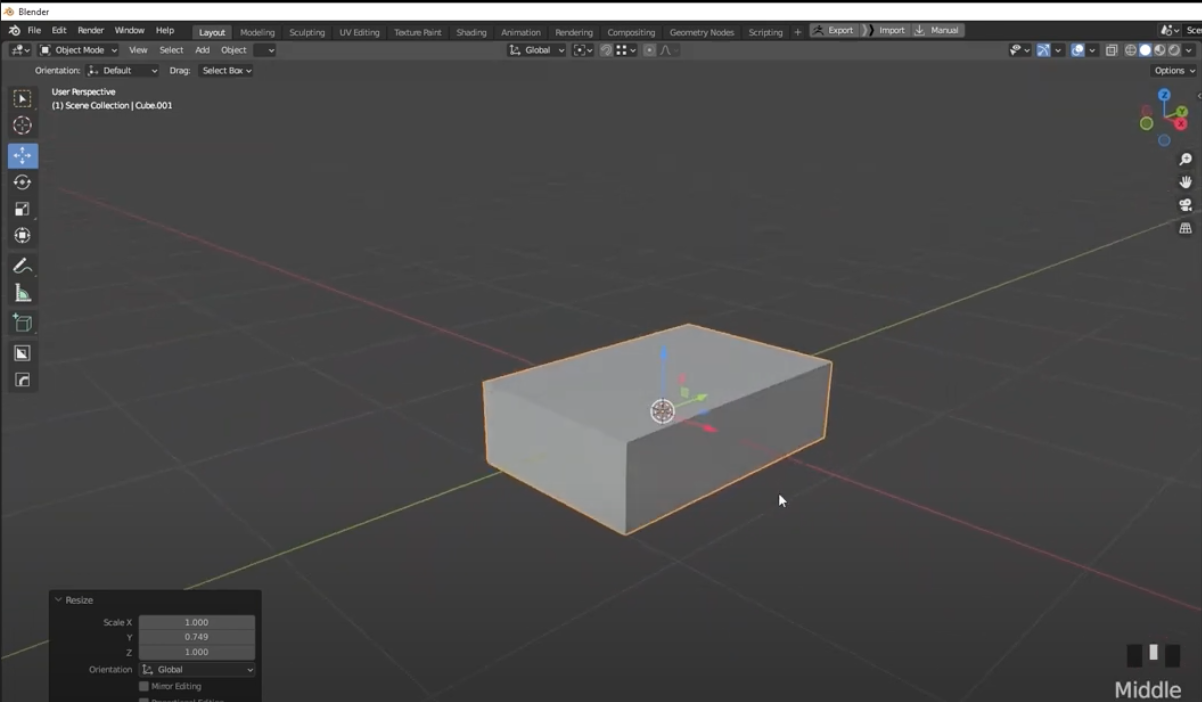
Создание формы машины в Blender с помощью простых фигур
Теперь перейдем в режим редактирования, нажмём Tab и при помощи Ctrl + R добавим ребро, это будет задняя часть автомобиля. Ещё раз нажмем Ctrl + R – добавим такое же ребро, чтобы обозначить линию капота. При помощи 3 выделим фронтальный полигон, чтобы сделать переднюю часть немного длиннее.
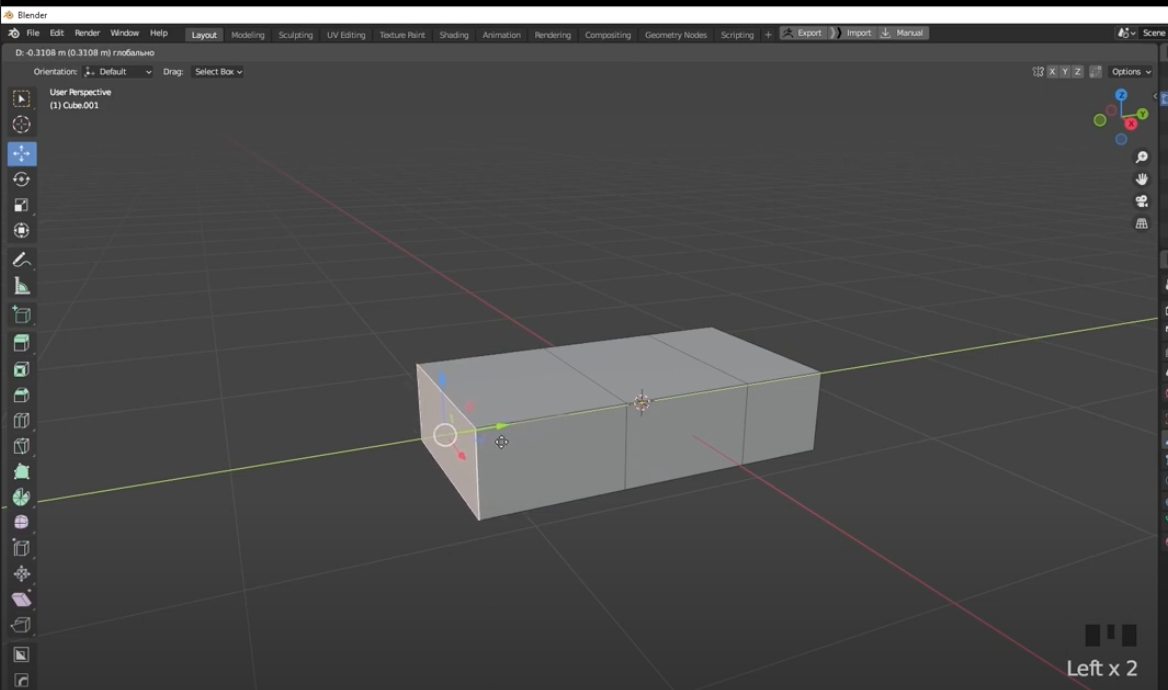
Выделяем средний верхний полигон и зажимаем E, чтобы вытянуть кабину, а следом S + X, чтобы сделать её потолок немного меньше основания. Нажмём на 2, выберем переднее ребро и перетянем его ближе к центру, потом так же поступим с задним ребром.
Потом при помощи Alt выделим петли ребер, которым мы делили на три части основание автомобиля и отрегулируем наклон стекол спереди и сзади.
Выделим передний полигон и при помощи S + X сделаем его короче или длиннее, как вам нравится. То же самое – с задней частью. При помощи 2 выделяем поочередно верхние ребра багажника и капота и немного опускаем их вниз. Теперь, после того, как мы отрегулировали форму, конструкция больше похожа на машину.
Потом при помощи Alt выделим петли ребер, которым мы делили на три части основание автомобиля и отрегулируем наклон стекол спереди и сзади.
Выделим передний полигон и при помощи S + X сделаем его короче или длиннее, как вам нравится. То же самое – с задней частью. При помощи 2 выделяем поочередно верхние ребра багажника и капота и немного опускаем их вниз. Теперь, после того, как мы отрегулировали форму, конструкция больше похожа на машину.
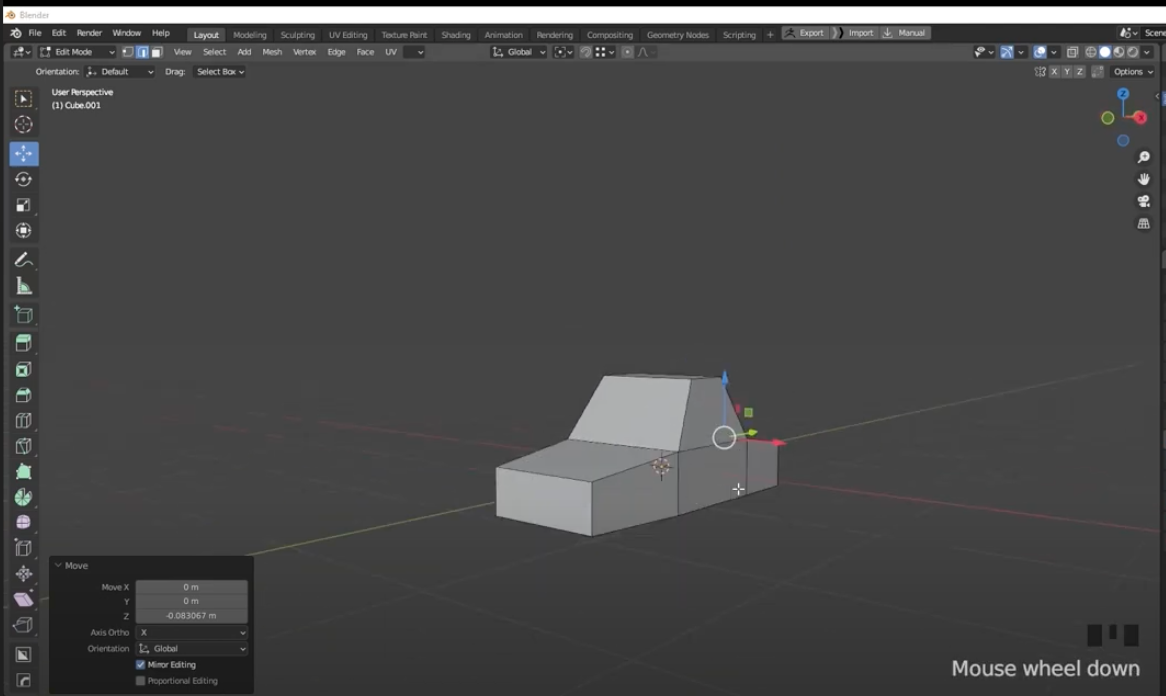
Модель авто в Blender: формирование колес
Правда, пока это автомобиль без колёс. Снова переходим в объектный режим, нажимаем Shift + A, выбираем Mash и добавляем цилиндр. Перейдем на вид спереди при помощи кнопки 1. Нажмем R и с зажатым Ctrl повернем на нужное количество градусов, их значения можно посмотреть сверху. Зажмём S, чтобы уменьшить и перенесем колесо ближе к каркасу автомобиля. Нажмем 3, чтобы перейти на вид сбоку, поставим на нужное место и снова при помощи S подгоним под нужный размер – сделаем больше.
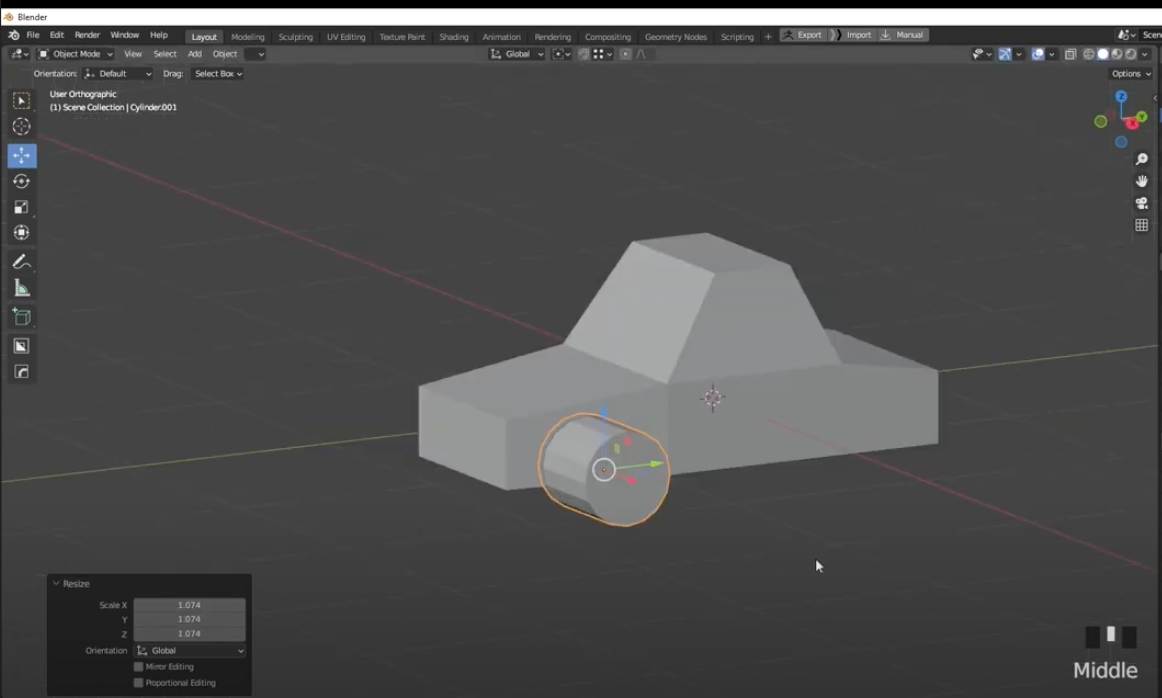
Правой кнопкой мыши выберем Shade, а потом Auto smooth, чтобы сгладить грани на цилиндре. Теперь нужно из этой формы вырезать колёсную арку сразу для обеих частей нашего авто. Переключаемся на вид спереди, переносим колесо в центр, зажимаем S + X и увеличиваем цилиндр так, чтобы его было видно с обеих сторон. Теперь скопируем и перенесем назад, чтобы там тоже были колёса. Выделяем обе колёсные пары и при помощи Ctrl + J объединяем их в один объект. Добавим модификатор Boolean и вычтем из всего объекта цилиндры при помощи Difference.
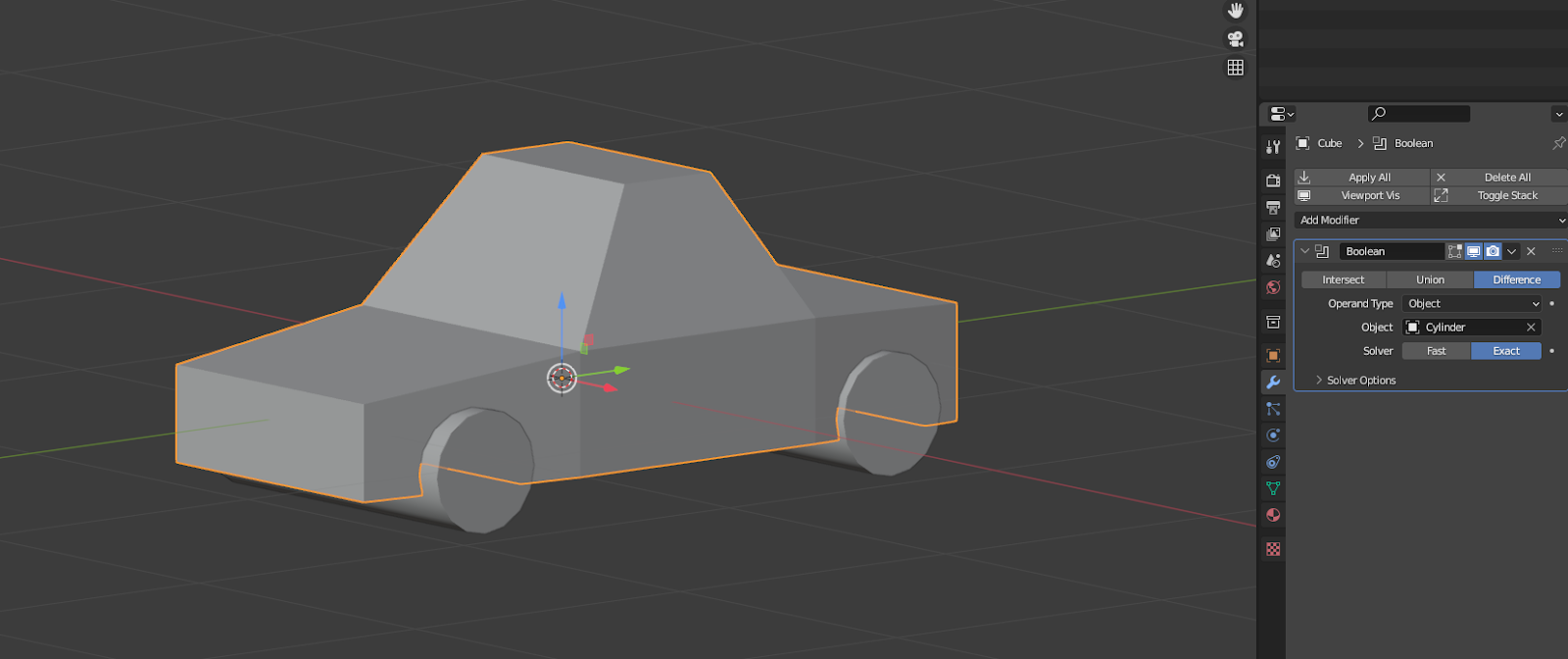
Теперь работаем с цилиндрами как с обычными объектами. При помощи S + X регулируем ширину цилиндров, переходим на вид сверху и при помощи Tab + L передвигаем колеса с правой стороны так, чтобы они выдавались на одинаковое расстояние. Применим модификатор Mirror, при помощи пипетки скопировав колеса на левую сторону автомобиля.
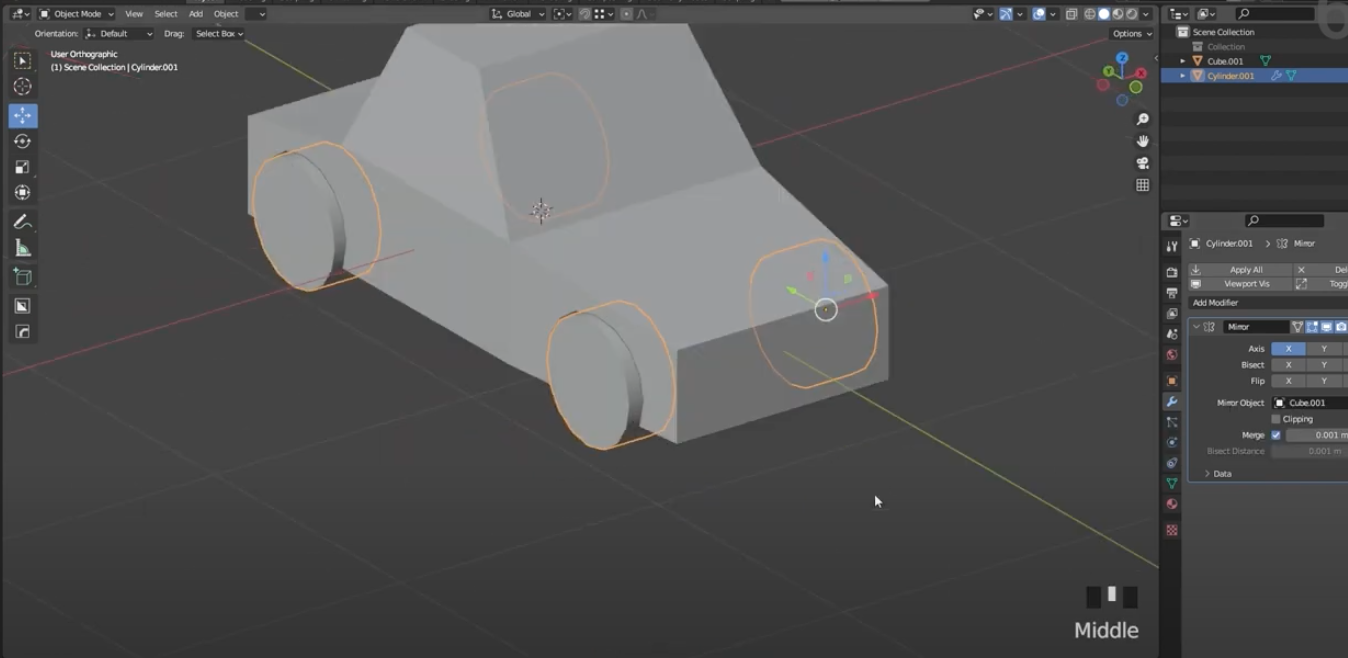
Создание окон, фар и детализация колес машины в Blender
Теперь перейдем в режим редактирования и добавим небольших деталей нашей машине. При помощи 3 выделим полигоны, на которых обозначим окна. Нажмем клавишу I и сделаем интсет, чтобы добавить полигоны внутрь. Поставим галочку Individual, чтобы каждый полигон вставлялся обособленно, и выровняем рамки.
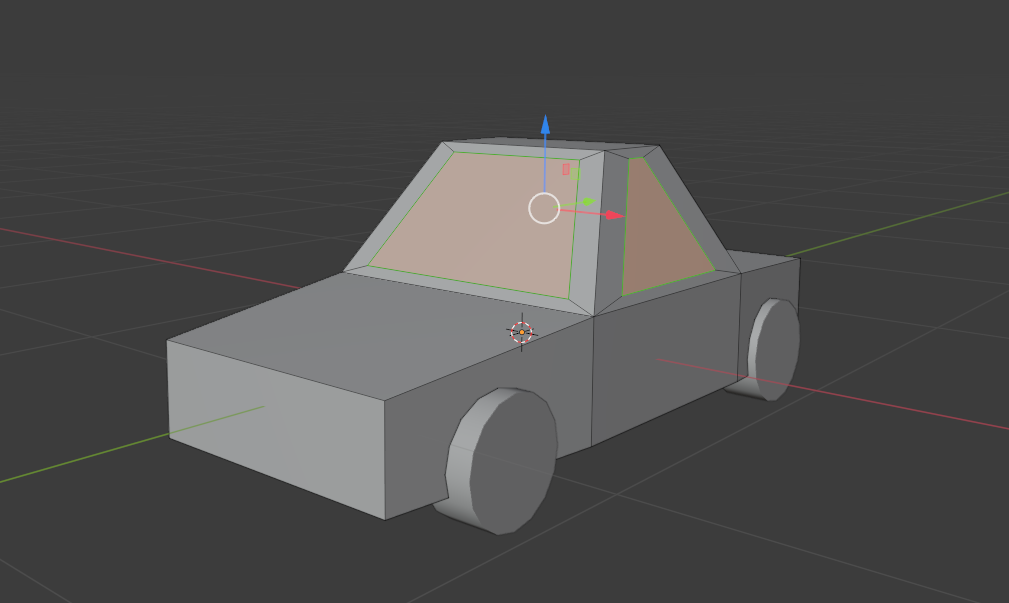
Чтобы добавить окнам глубины, нажимаем Alt + E и выбираем Extrude Face Along Normal. Если хочется посмотреть на машину в более реалистичном виде, можно нажать на клавишу 5, выйти из режима артографии и перейти в режим перспективы.

Таким же способом, при помощи экструдера, добавим решетку радиатора, выбрав соответствующий полигон.
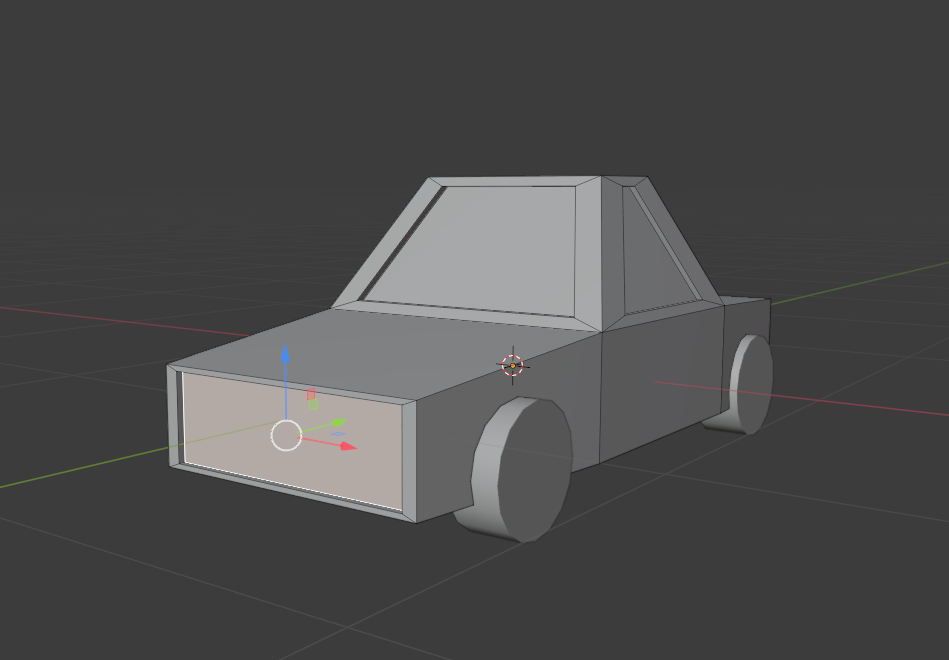
Создадим фары из сфер, для этого нажимаем Shift + A, Mash и добавляем сферу, заменив 32 грани на 16. Но целая сфера нам не нужна, переходим на вид сбоку, переворачиваем её и удаляем половину. Сглаживаем грани, а после подгоняем фару по размеру, перемещаем ее на нужное место и при помощи модификатор Mirror дублируем.
Осталось детализировать колёса. Создаем несколько дополнительных полигонов, каждый раз добавляя экструд. Такую модель машины для Blender можно сделать достаточно быстро, а потом добавить ей текстуры и получить простой автомобиль.
Осталось детализировать колёса. Создаем несколько дополнительных полигонов, каждый раз добавляя экструд. Такую модель машины для Blender можно сделать достаточно быстро, а потом добавить ей текстуры и получить простой автомобиль.

Видео-урок по созданию машины в Blender доступен на YouTube-канале детской школы программирования "Пиксель".
Приглашаем ребят на углубленный курс 3D-моделирования в Blender от школы «Пиксель», где дети ознакомятся с интерфейсом программы Blender, научатся создавать 3D-модели и анимировать их.